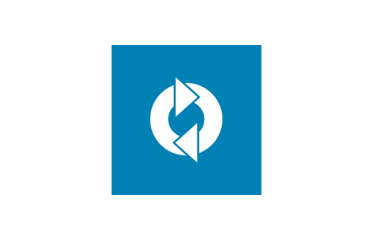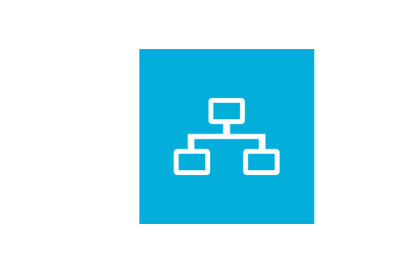 [vc_column_text width=»1/1″ el_position=»first last»]
[vc_column_text width=»1/1″ el_position=»first last»]
Если у вас не работает локальная сеть windows 7 — локализовать проблему можно достаточно быстро, для устранения неполадок в работе с локальной сетью не требуется особых навыков.
Выявление неполадок при работе с локальной сетью и доступом в Интернет
- Вызываем командную строку (кнопки Windows +R)
- Вбиваем команду ipconfig/all. В открывшемся окне найдите значение IP адреса. Если в начале его стоят цифры 169.254…, произошла ошибка присвоения адреса. См п.1 Устранение проблем.
- В том случае, когда с адресом IP все в порядке, вам нужно найти строку Шлюз по умолчанию и вбить ping»ip адрес шлюза». Если вы получили отчет о работе с пакетами, это означает, что шлюз работоспособен. См п.2.
- Введите в командную строку ping ya.ru. Если результат положительный, т.е. обмен данными произведен успешно, можете следовать далее. При уведомлении об отсутствии узла см п.3. Если вы видите ошибку превышения интервала ожидания, то см. п.4.
Устранение неполадок
Некорректный IP адрес. В сети должно находиться оборудование, присваивающее ПК указанный адрес, называемое DHCP сервером. В основном, для этого применяется маршрутизатор (например, модем или Интернет-порт).
Перекоммутируйте сетевой кабель, выполнив перезагрузку. После этих действий еще раз посмотрите IP адрес. Если описанная деятельность не помогла, введите в строку команд services.msc. проверьте работоспособность службы DHCP-клиент. Если она не в работающем состоянии, кликните по ней и выберите автоматический тип запуска. Далее нажмите на кнопку запуска и подтвердите настройки. Еще раз проверьте строку состояния, если служба работает, выполните процесс проверки IP адреса.
Шлюз находится в нерабочем состоянии. Выполните перезагруку устройства-маршрутизатора. Выключите брандмауэр и антивирусную систему. Соедините ПК с устройством, подающим Интернет-сигнал, напрямую. Затем проверьте работоспособность шлюза.
Отсутствует узел ya.ru при выполнении пингования. Выключите брандмауэр и антивирусную систему, после чего повторите процесс пингования. Выполните ввод команд:
Ipconfig/flushdns
Ipconfig/release
Ipconfig/renew
после чего выполните перезагрузку ПК.
Если операции пингования прошли успешно, но браузер не открывает интернет-сайты, то выключите брандмауэр и антивирусную систему и попробуйте открыть их снова.
[/vc_column_text] [vc_column width=»1/2″ el_position=»first»] [vc_text_separator title=»Инструкции и рекомендации» title_align=»separator_align_center» width=»1/1″ el_position=»first last»] [vc_cta_button title=»бесплатные антивирусы для windows 7″ href=»https://windows-9.net/best-free-antivirus-windows-7.html» color=»wpb_button» size=»btn-large» icon=»wpb_chart_pie» target=»_self» position=»cta_align_bottom» width=»1/1″ el_position=»first last»] [vc_cta_button title=»изменить пароль учетной записи win 7″ href=»https://windows-9.net/kak-izmenit-zabytyj-parol-uchetnoj-zapisi-windows-7.html» color=»wpb_button» size=»btn-large» icon=»wpb_balloon» target=»_self» position=»cta_align_bottom» width=»1/1″ el_position=»first last»] [/vc_column] [vc_column width=»1/2″ el_position=»last»] [vc_text_separator title=»Компьютерная помощь» title_align=»separator_align_center» width=»1/1″ el_position=»first last»] [vc_cta_button title=»запуск виртуальной машины с XP под 7″ href=»https://windows-9.net/virtualnaya-mashina-windows-xp-seven-hypervisor.html» color=»wpb_button» size=»btn-large» icon=»wpb_chart» target=»_self» position=»cta_align_bottom» width=»1/1″ el_position=»first last»] [vc_cta_button title=»общий доступ к папкам на windows XP» href=»https://windows-9.net/obshchij-dostup-papka-printer-xp-windows-7.html» color=»wpb_button» size=»btn-large» icon=»wpb_binocular» target=»_self» position=»cta_align_bottom» width=»1/1″ el_position=»first last»] [/vc_column]